ويندوز : كيف تغير أيقونة برنامج أو ملف قابل للتنفيذ ؟
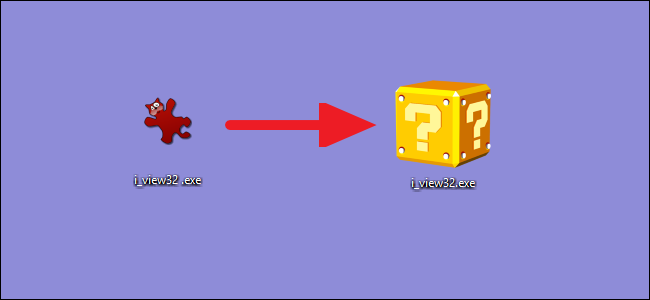 في بعض الأحيان يصبح من الضروري تغيير أيقونة الملف القابل للتنفيذ حتى يصبح الملف جديدًا. تقوم العديد من الأدوات مثل TuneUP Winstyler بهذه المهمة عن طريق ضبط Windows لعرض أيقونة مخصصة للمستخدم. ولكن في الواقع إذا تم نقل الملف إلى كمبيوتر آخر ، فسيظهر الرمز الأصلي نفسه
.
في بعض الأحيان يصبح من الضروري تغيير أيقونة الملف القابل للتنفيذ حتى يصبح الملف جديدًا. تقوم العديد من الأدوات مثل TuneUP Winstyler بهذه المهمة عن طريق ضبط Windows لعرض أيقونة مخصصة للمستخدم. ولكن في الواقع إذا تم نقل الملف إلى كمبيوتر آخر ، فسيظهر الرمز الأصلي نفسه
.
هذا يعني أنه من أجل تغيير الرمز بشكل دائم ، من الضروري تعديل الملف القابل للتنفيذ وتضمين الرمز داخل الملف نفسه. عند الانتهاء من ذلك ، يتم تغيير رمز الملف القابل للتنفيذ بشكل دائم ، بحيث تظهر رمز جديد حتى إذا قمت بنقل الملف إلى كمبيوتر آخر.
لهذا الغرض ، فقد وجدت أداة لطيفة لتعديل الملف القابل للتنفيذ وتضمين الرمز الذي تختاره في الملف نفسه. أي: تغير الأداة أيقونة الملف القابل للتنفيذ بشكل دائم.
كيفية تغيير أيقونة الملف القابل للتنفيذ؟ فيما يلي إرشادات خطوة بخطوة حول كيفية استخدام هذه الأداة لتغيير رمز أي ملف EXE:
- انتقل إلى www.shelllabs.com وقم بتنزيل الإصدار التجريبي من IconChanger وتثبيته (يعمل على XP و Vista و Win 7).
- قم بتشغيل برنامج IconChanger من Start -> All Programs وستظهر لك واجهة كما هو موضح أدناه:
- تغيير رمز ملف EXE
- سترى الآن نافذة توضح "Choose an object whose icon you want to change" . انقر على زر "Ok" .
- الآن حدد الملف القابل للتنفيذ الذي ترغب في تغيير الرمز من أجله.
- سيبحث مبدل الرموز تلقائيًا عن جميع الرموز الموجودة على "محرك الأقراص C: \" بحيث يمكنك تحديد أيٍّ منها. إذا لم يظهر الرمز الذي تريده في النافذة ، فيمكنك لصق مسار ملف الرمز الخاص بك في الحقل الذي يشير إلى "رموز البحث في" بحيث يتم عرض الرمز الذي تريده.
- حدد رمز من اختيارك وانقر على زر تعيين.
-
الآن ستظهر نافذة منبثقة وتطلب منك الاختيار من أي من هذين الخيارين.
- تغيير رمز التضمين "Change embedded icon"
- ضبط ويندوز لعرض أيقونة مخصصة
انتهيت. تم تغيير الرمز
أتمنى تكون قد أعجبك هذا المنشور. تمرير تعليقاتك في حالة إذا كان لديك أي استفسارات أو توضيحات.





نشر تعليق